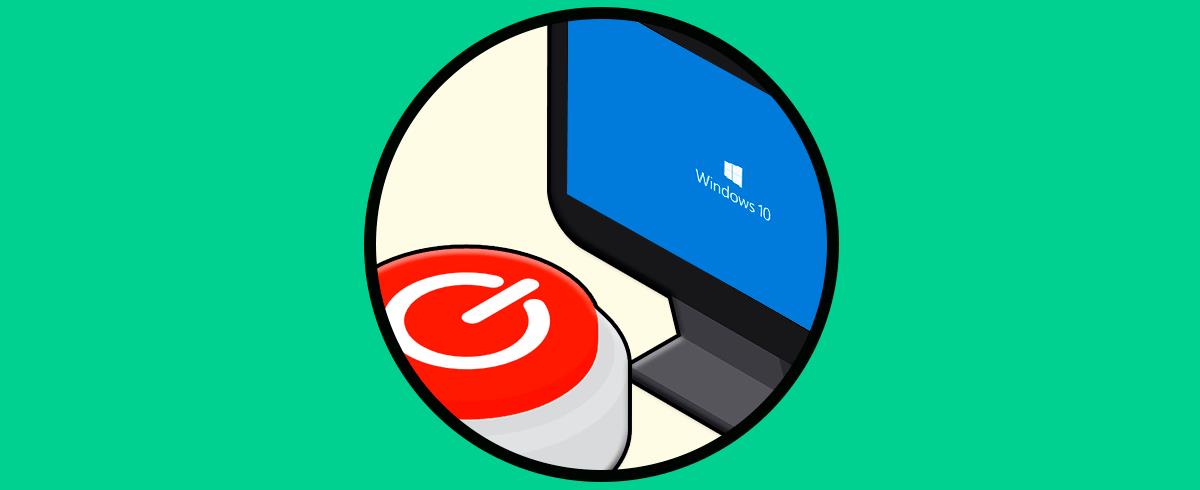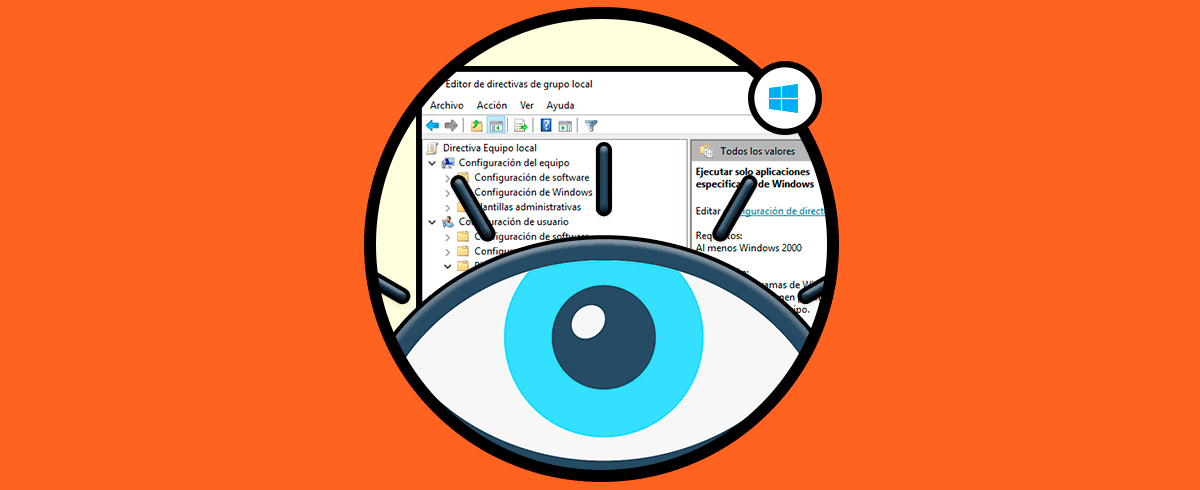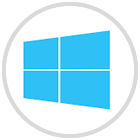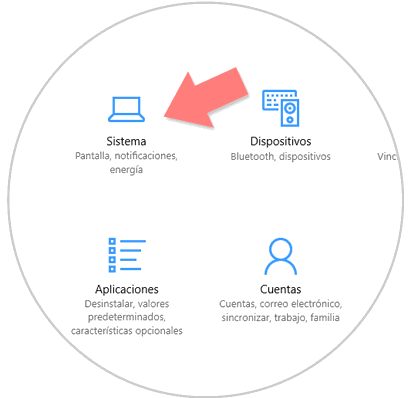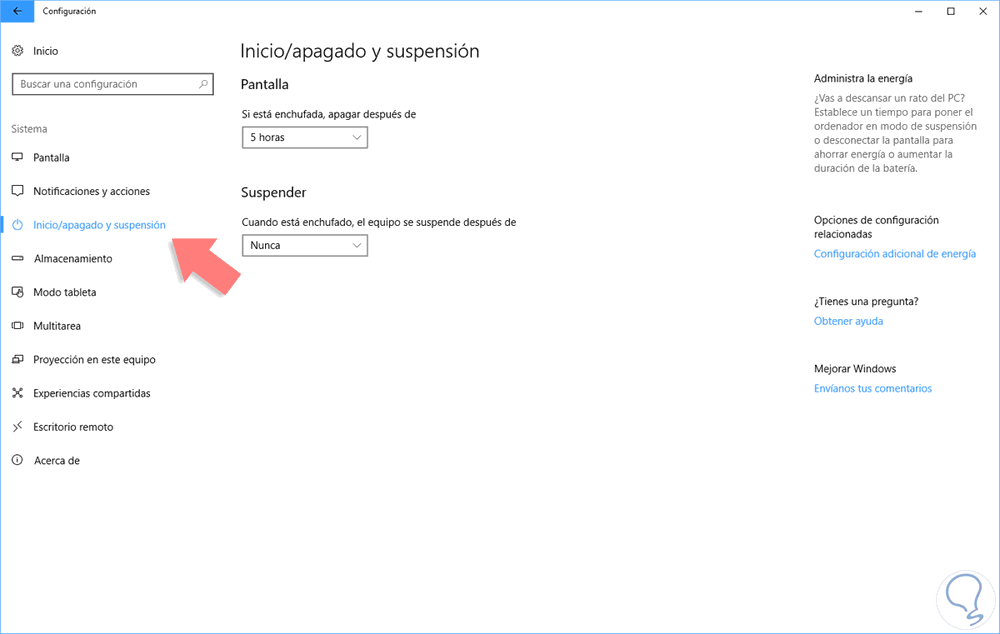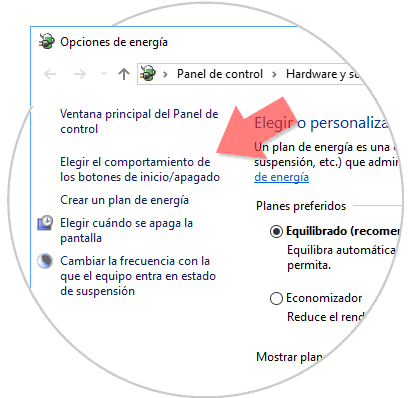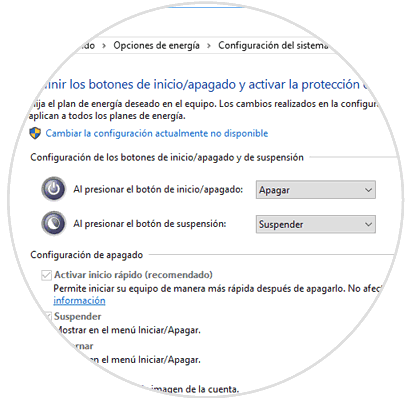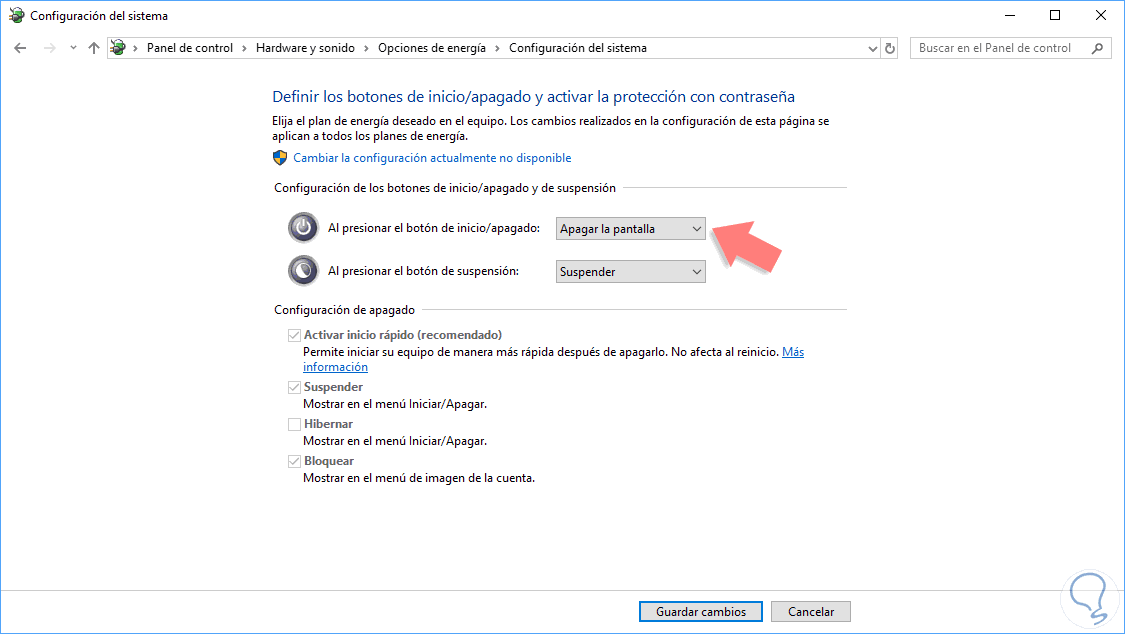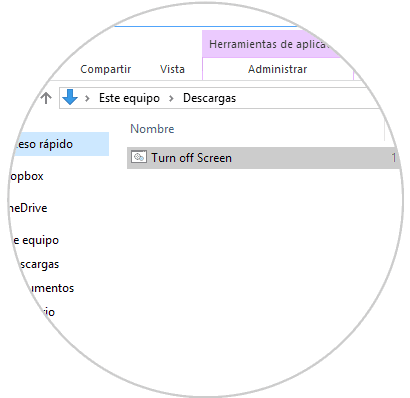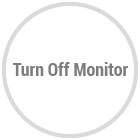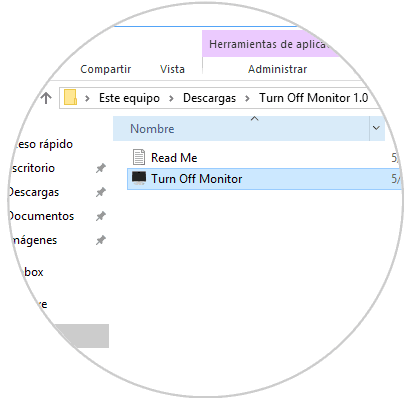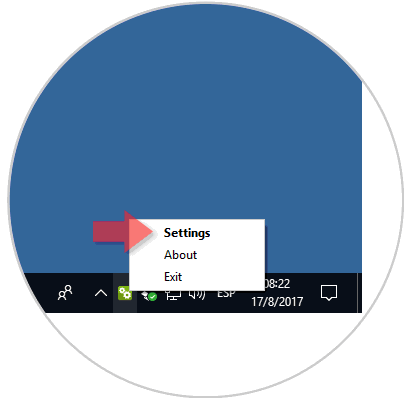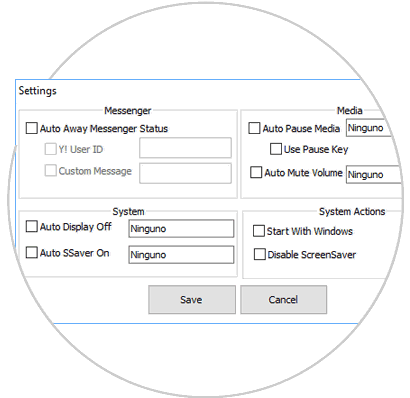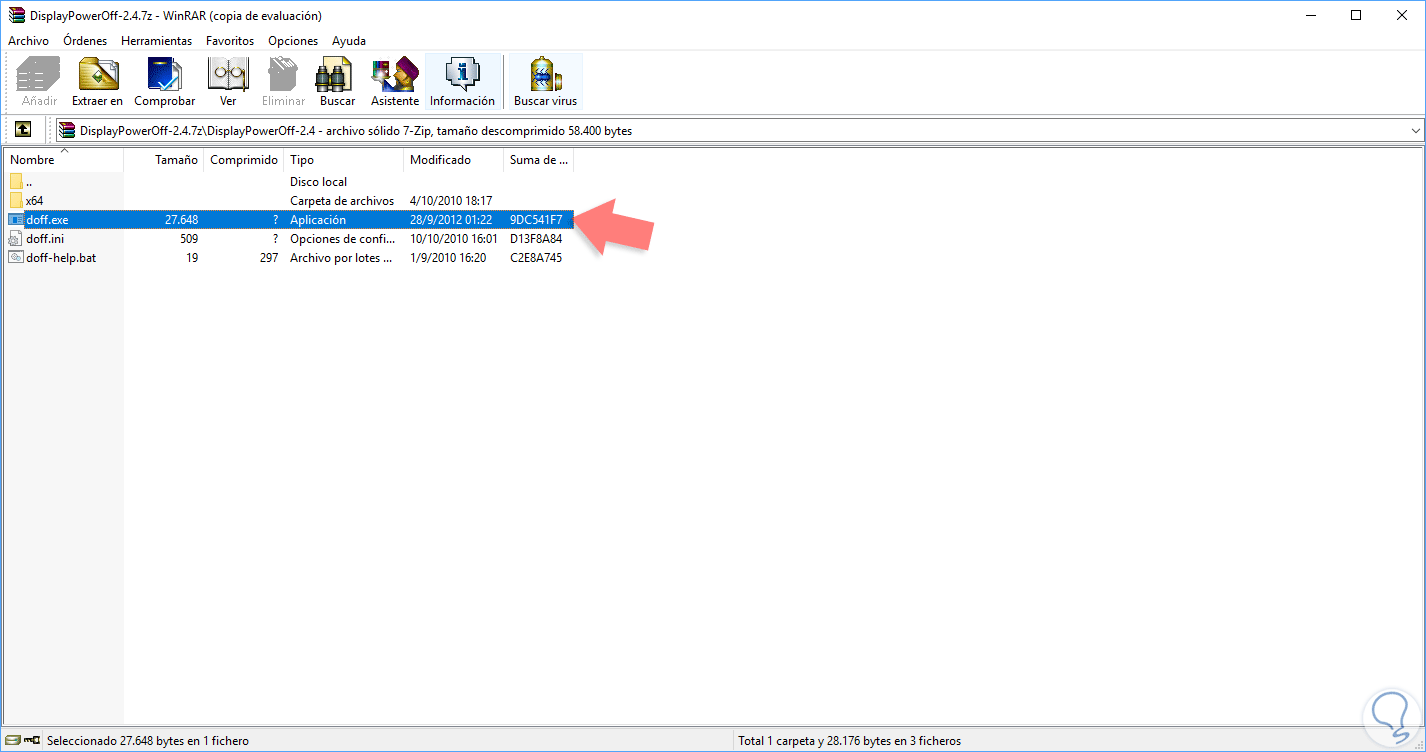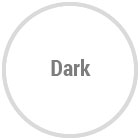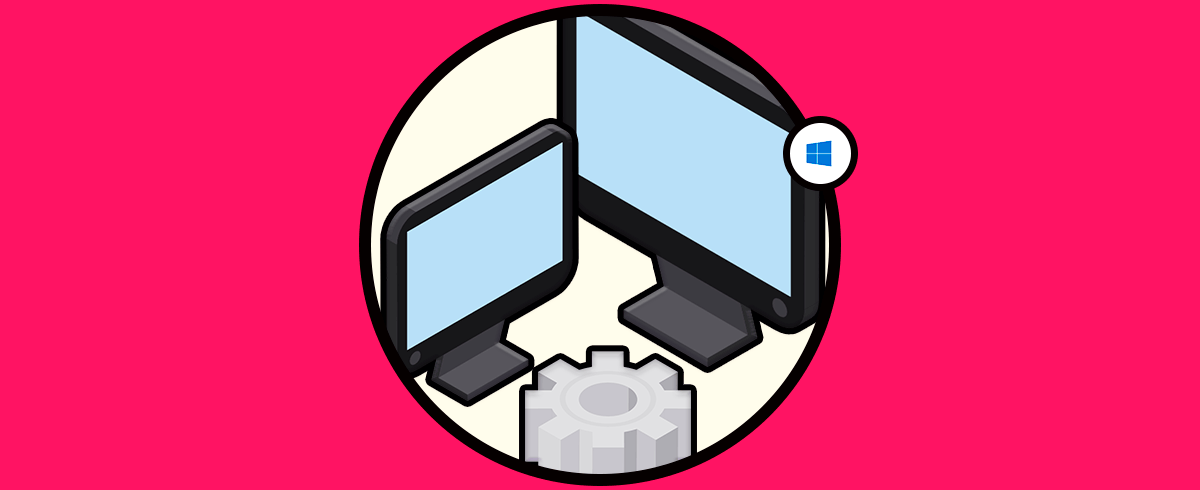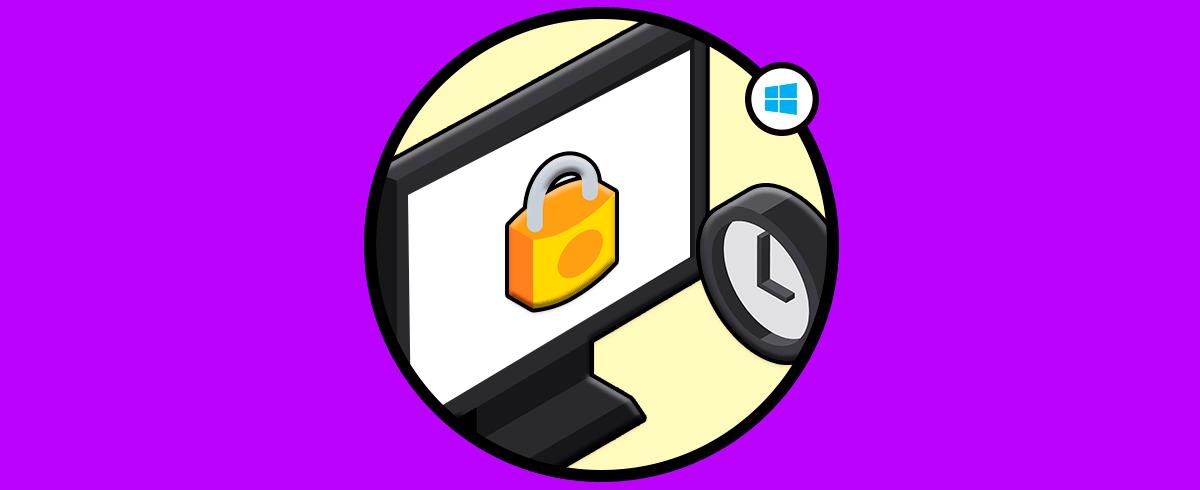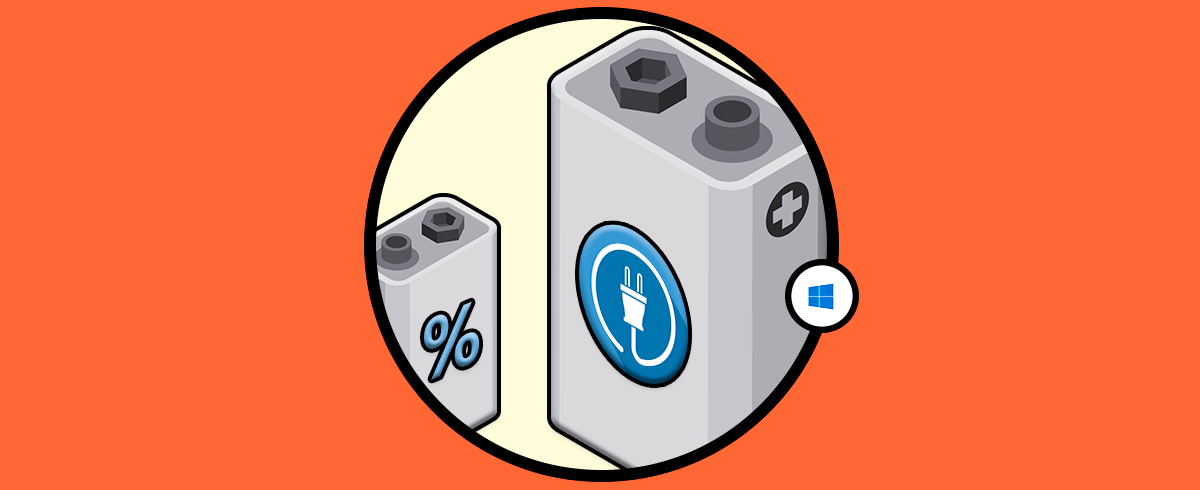A diario usamos nuestros equipos de cómputo para llevar a cabo todas las tareas necesarias de nuestro trabajo, estudio o uso personal; y una de las mejores formas como podemos ayudar a mejorar la vida útil del equipo es apagando la pantalla ya que así ahorramos energía y evitamos estar con el sistema visible para cualquier usuario.
En este caso, apagando la pantalla lograremos que el gasto de batería del equipo sea mucho menor y esto es realmente útil para alargar la vida de nuestro equipo y para mejorar la durabilidad de la misma. Para esto existen diferentes formas, y es por esta razón que en esta ocasión Solvetic analizará las distintas alternativas que tienes disponibles para apagar la pantalla en Windows10.
1. Apagar pantalla Windows 10 al pulsar el botón de apagar
El primer método que veremos consiste en definir el comportamiento del botón de apagado, cuyo fin es apagar por completo el equipo, para que al pulsar sobre el sea apagada la pantalla de Windows 10.
Para ello vamos al "Menú Inicio" > "Configuración" y veremos lo siguiente. Allí pulsamos en "Sistema".
En las opciones desplegadas vamos a "Inicio / apagado" y suspensión donde veremos lo siguiente. Allí pulsamos en la línea "Configuración adicional de energía" ubicada en el costado derecho.
Será desplegada la siguiente ventana. Seleccionamos la opción "Elegir el comportamiento de los botones de inicio/apagado".
Será desplegado lo siguiente. En esta ventana seleccionamos la opción "Apagar la pantalla" en el campo "Al presionar el botón de inicio/apagado":
- Panel de control
- Hardware y sonido
- Opciones de energía
- Configuración del sistema
Pulsamos en el botón “Guardar los cambios” para aplicar el nuevo comportamiento. De esta forma cuando pulsemos el botón de apagado de Windows 10 será apagada la pantalla mas no el equipo.
2. Apagar pantalla Windows 10 con script Turn off screen
"Turn off screen" es un script desarrollado por Microsoft usando el lenguaje C# el cual hace uso de SendMessage desde C # hacia Windows PowerShell para su ejecución y apagado de la pantalla de forma simple.
Este script esta disponible en el siguiente enlace:
El contenido del script es el siguiente:
powershell (Add-Type '[DllImport(\"user32.dll\")]^public static extern int SendMessage(int hWnd, int hMsg, int wParam, int lParam);' -Name a -Pas)::SendMessage(-1,0x0112,0xF170,2)
Basta con dar doble clic sobre el para su ejecución y apagado automático de la pantalla. Este script podemos anclarlo a la barra de tareas, menú Inicio o escritorio para tener un acceso directo a él.
3. Apagar pantalla Windows 10 con aplicación Turn off Monitor
Turn off Monitor es una aplicación ligera la cual nos brinda la posibilidad de apagar el monitor con el objetivo de ahorrar energía, mientras su ejecución hace poco uso de recursos del sistema operativo.
Turn off Monitor está disponible para su descarga en el siguiente enlace:
Esta aplicación es portable y puede ser llevada en un dispositivo USB de forma simple. Una vez descargado procedemos a su extracción y simplemente será necesario ejecutar el archivo .exe para que la pantalla sea apagada y no se indicara ningún mensaje antes de apagarse la pantalla.
4. Apagar pantalla Windows 10 con aplicación Monitor Energy Saver
MonitorES (Monitor Energy Saver) es una utilidad ligera que se aloja en la bandeja del sistema de Windows mediante la cual podremos apagar el monitor cuando la maquina se bloquea usando las teclas + L.
Su descarga gratuita está disponible en el siguiente enlace:
Algunas de sus características son las siguientes
- Apaga el monitor de forma automática.
- Pausar automáticamente los programas multimedia que están siendo ejecutados.
- Funciones de Hotkey personalizadas.
- Soporta hasta 16 reproductores multimedia.
- Es portable
Una vez ejecutado veremos el acceso en la barra de tareas y para acceder a su configuración daremos clic derecho sobre dicho icono:
Al acceder a la configuración estas será sus opciones:
5. Apagar pantalla Windows 10 con aplicación DisplayOff
Esta sencilla utilidad nos dará la oportunidad de apagar la pantalla del equipo de escritorio o portátil y, alternativamente, bloquear la estación de trabajo para evitar accesos no autorizados.
Podemos descargarla desde el siguiente enlace:
Algunas de sus características son:
- Soporta arquitecturas de 32 y 64 bits.
- No requiere instalación.
- Apaga el monitor o despliega el protector de pantalla.
- Puede bloquear el equipo.
- Altas opciones de configuración.
Una vez descargado procedemos a su extracción y ejecución del archivo .exe para apagar la pantalla de forma automática.
6. Apagar pantalla Windows 10 con aplicación Dark
Dark es una aplicación .net de código abierto mediante la cual podremos apagar el monitor del equipo simplemente haciendo doble clic en el ícono de notificación de la aplicación.
Dark podrá ser descargada en el siguiente enlace:
Para su correcta ejecución se requiere .Net Framework 3.5.
Con estas aplicaciones tendremos la oportunidad de apagar de forma simple y funcional la pantalla del equipo en Windows 10.
7. Otras formas de apagar pantalla en Windows 10
La pantalla es uno de los elementos principales a la hora de utilizar un equipo, ya que se trata del medio a través del cual podemos obtener la información que buscamos en nuestros equipos y interaccionar con el mismo.
Aunque hemos visto algunas formas de apagar la pantalla de manera manual, utilizando las posibilidades que nos ofrece Windows 10 o algunos programas que podemos descargar en nuestro equipo, existen algunas interesantes formas automáticas para desactivar la pantalla en Windows 10 y así ayudarnos a no gastar batería en nuestros equipos. Algunas de las más útiles son configurar el botón de encender para apagar la pantalla en Windows 10, bloquear la pantalla automáticamente o apagar pantalla por inactividad utilizando GPO como vas a ver a continuación.
En el siguiente enlace te mostramos cómo realizar esto paso a paso:
En este enlace puedes ver cómo bloquear la pantalla automáticamente en Windows 10.
Con todos los métodos descritos vas a poder apagar la pantalla y ahorrar batería en tu equipo Windows 10.